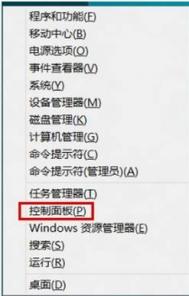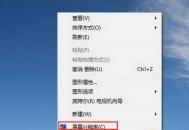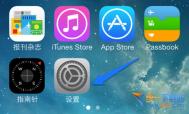win8.1咋能开动已经设定的计划

第一步,同时按下键盘上的WIN键和X键,系统会出现快捷工具栏目,用户在栏目中找到并点击控制面板选项,用户可以成功进入到控制面板窗口,在窗口中找到并点击Wind ows 7文件恢复图标。

系统会出现Wind ows 7文件恢复窗口中找到并点击设置备份选项。

随后会出现设置备份窗口,用户可以在窗口中设定保存备份的位置,设定完成之后点击下一步。

第二步,在随后出现的窗口中找到并点击让我选择,默认选项是让 Windows 选择,选择之后系统会自动更改备份位置,然后点击下一步。

这时候操作者可以看到计划备份时间,点击窗口最下面的更改计划,设定完成之后点击保存设置并运行备份。

第三步,系统会出现新的窗口,用户需要在窗口中设定频率,哪一天和时间,使用鼠标将按计划运行备份选项选中。

完成上述设定之后,系统就会自动进行备份,如果用户想要停止备份,只需要点击窗口左边的关闭计划选项就可以了。用户可以通过计划备份功能对重要的资料进行备份,确保资料的安全。
Win8.1微软拼音输入法隐藏中英文切换按钮的方法
使用Win8.1系统的用户相比都知道,系统自带的微软拼音输入法在输入时会有一个中英文切换按钮出现在输入位置旁边,该怎么隐藏它呢?
我们在网页上或者在电脑上编辑文字内容时,光标所在位置会出现一个微软拼音输入法的悬停中英文切换按钮,最令人感觉不方便的是,如下图所示。有时候会挡住登陆网站或者论坛时的验证码。

解决办法
出现这种情况时,按一下ESC键或者CTRL键,就能取消悬浮窗的显示。
或者使用搜狗拼音输入法等第三方输入法,这些输入法不会出现该按钮。
很多网友因为这个问题,卸载了微软拼音输入法。如果你觉得微软拼音输入法不错的话,上面的方法就能解决这个问题了。
Win8.1如何升级邮件/日历/人脉应用以方便生活
Win8.1系统自带不少实用应用,如邮件、日历和人脉应用,能让我们的社交和日常生活更加方便惬意。微软对邮件、日历和人脉应用进行更新升级,我们如何升级Win8.1系统的邮件、日历和人脉应用呢?

图1 Win8.1系统邮件/日历/人脉应用升级教程
详细的升级图文教程如下:
1.首先登陆进入到微软的应用商店(点击进入),在应用商店的左上方点击安装按钮;

图2 进入图老师微软Win8.1应用商店
2.若Win8.1设备中设置了账户密码,请先输入密码;
(本文来源于图老师网站,更多请访问https://m.tulaoshi.com/windowsxitong/)
图3 输入当前电脑账号密码(无密码请忽略)
3.电脑设备检测当前的Microsoft账户是否可用;
(本文来源于图老师网站,更多请访问https://m.tulaoshi.com/windowsxitong/)
图4 检测当前Microsoft账户
4.若此前没有在设置中绑定的Microsoft账户,请先登陆个人的Microsoft账户;

图5 未曾登陆过Microsoft账户请先登陆
5.微软会将登陆Microsoft账户的验证代码发到绑定的邮箱或手机号码中;

图6 获取登陆验证代码
6.到代码接收的邮箱查看验证代码;并回到升级界面输入验证代码;

图7 绑定邮箱中查看验证代码

图8 输入验证代码
7.根据个人爱好选择是否启用SkyDrive云存储;

图9 选择是否启用SkyDrive云存储
8.选择切换到个人Microsoft账号登陆Win8.1系统;

图10 选择切换Microsoft账户
9.回到微软应用商店,可以看到邮件/日历/人脉内置应用已经升级完毕。

图11 Win8.1系统邮件/日历/人脉应用升级成功
Win8.1系统的邮件、日历和人脉应用很人性化,所以很受欢迎。这次升级不仅带来性能的提升,还增加了不少功能,这些新增功能和性能需要大家自己慢慢去摸索。相信大家以后使用这三个应用会更加得心应手。
win8.1下无法上网出现错误711的终级解决图文教程 亲测成功
在上网的时候出现错误711,很是烦人,查了很多资料,原来是系统中的网络服务没有启动,也说不清楚到底是什么原因,原先没有启动这些服务一样是可以上网的,现在出现了这些错误,就必须得要启动一些网络服务,这个问题就能解决。下面我们就为大家带来win8.1下无法上网出现错误711的终级解决图文教程,希望能对大家有所帮助!
方法/步骤
1、在计算机上点击右键,在出现的快捷菜单中点击管理。如下图所示:

2、在弹出的界面中找到服务及应用程序,双击打开它。如图:

3、在出现的窗口中点击服务,打开它。如图:

4、好了,现在你就打开了计算机的所有服务。拖动右边的滚动条,找到一项叫做电话服务的,双击它。如下图:
其实这里有一个简单的办法可以用,只要你知道你想启动的服务是以什么字母开头的,直接在键盘上点一下这个字母,它就会跳到以这个字母开头的服务上。

5、在弹出的界面中如下图所法的地方,选择手动,点击启动。

6、好了后如下图,点击确定。关掉管理的窗口。现在你去试一下吧,应该能够上网了。

7、如果还是不能上网的话,重复上面1到3步,找到Secure Socket Tunneling Protocol Service的服务,启(m.tulaoshi.com)用它。如下图:

8、现在再找到Remote Access Connection Manager 及 Remote Access Auto Connection Manager服务,一样的启用它们。如下图:

9、现在没有问题了,最好是重新启动一下计算机,你就可以上网了。
以上就是win8.1下无法上网出现错误711的终级解决图文教程,本人亲测是没有问题的,如果无法解决,你也可以去更新一下网卡的驱动程序,当然重做系统是可以解决的。